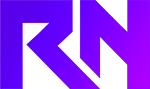当サイトではアフィリエイト広告を利用しています
2023.06.01
SF6の練習効率が大幅に上がるSteamの新機能を紹介

筆者:Reiketsu
平日毎朝定時8:15~12:15Twitch配信中です!
Twitchをチェック
記事は β版 - 2023.5/19 に対応しています
現在Steamクライアントβには、ブラウザやメモなどのウィンドウを半透明で常時表示・ゲームをプレイしながら確認することが出来る機能が追加されており、この機能を使えばReiketsu.netや自身のメモなどを見ながらコンボの練習をすることが出来るようになる。
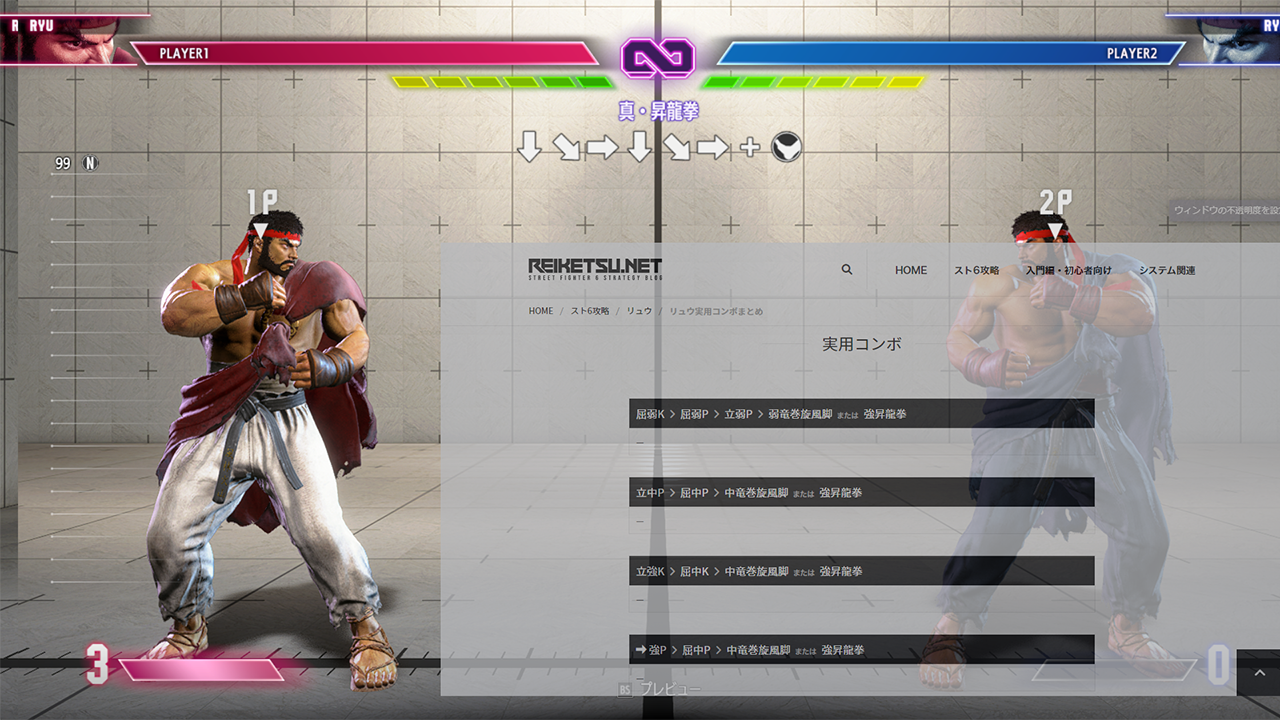
半透明で表示している様子。コンボレシピやサイト内容を確認しながら練習をする事が出来る。
この機能は練習効率を大幅に上げる事が出来るので、オススメの機能として今回紹介・解説する記事を書きたいと思う。
Steamクライアントβの導入方法
1.Steamクライアントを起動して設定を開く
まずはSteamクライアントを起動し、クライアント画面左上の「Steam」「設定」を開く。
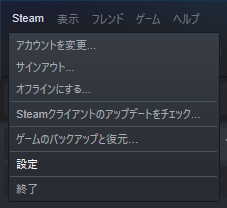
左上のメニューから設定をクリック。
2.設定のウィンドウのアカウントタブからベータへの参加
Steamの設定ウィンドウを開いたら、アカウントタブから「ベータへの参加」の項目にある「変更」を選択。
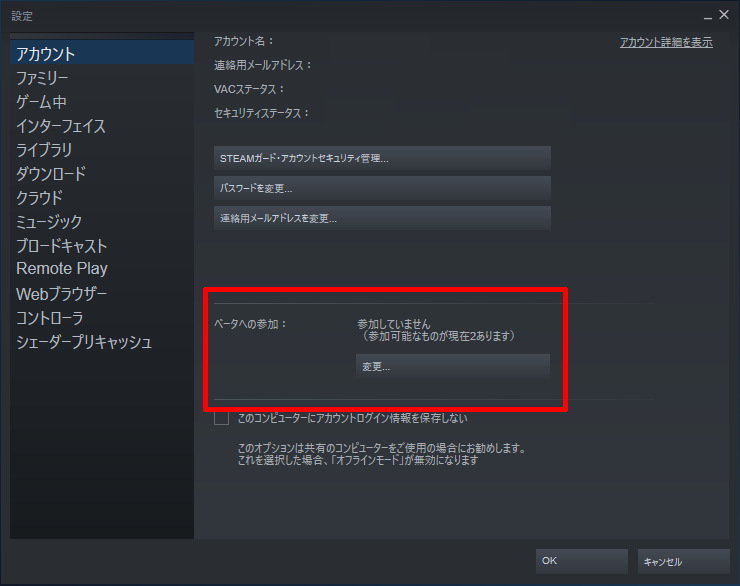
赤枠で囲んだ部分のメニューを変更しよう。
続いて「変更」をクリック後に表示されるリストから「Steam Beta Update」を選択して右下のOKをクリック。
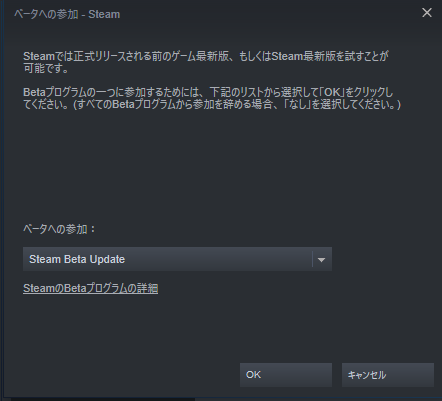
OKをクリックして設定変更を行う。
OKをクリックして設定変更後、表示されるメニューで「Steamを再起動する」を選択してSteamクライアントを再起動すればウィンドウを表示する為の準備は完了だ。
ゲーム中にウィンドウを半透明表示させる方法
上記設定完了すれば、ブラウザーやメモといった外部ウィンドウをゲーム画面に半透明で重ねて表示する事が出来る様になるのだが、今回は例としてWEBブラウザーで表示しているReiketsu.netをゲーム画面上に表示する手順を解説する。
1.ゲームを起動中に「Shiftキー」を押しながら「Tabキー」を押す
まずはSteamでゲームをプレイ中に「Shiftキー」を押しながら「Tabキー」を押してメニューを表示させ、下部のアイコンが表示される中から「Webブラウザー」を選択する。
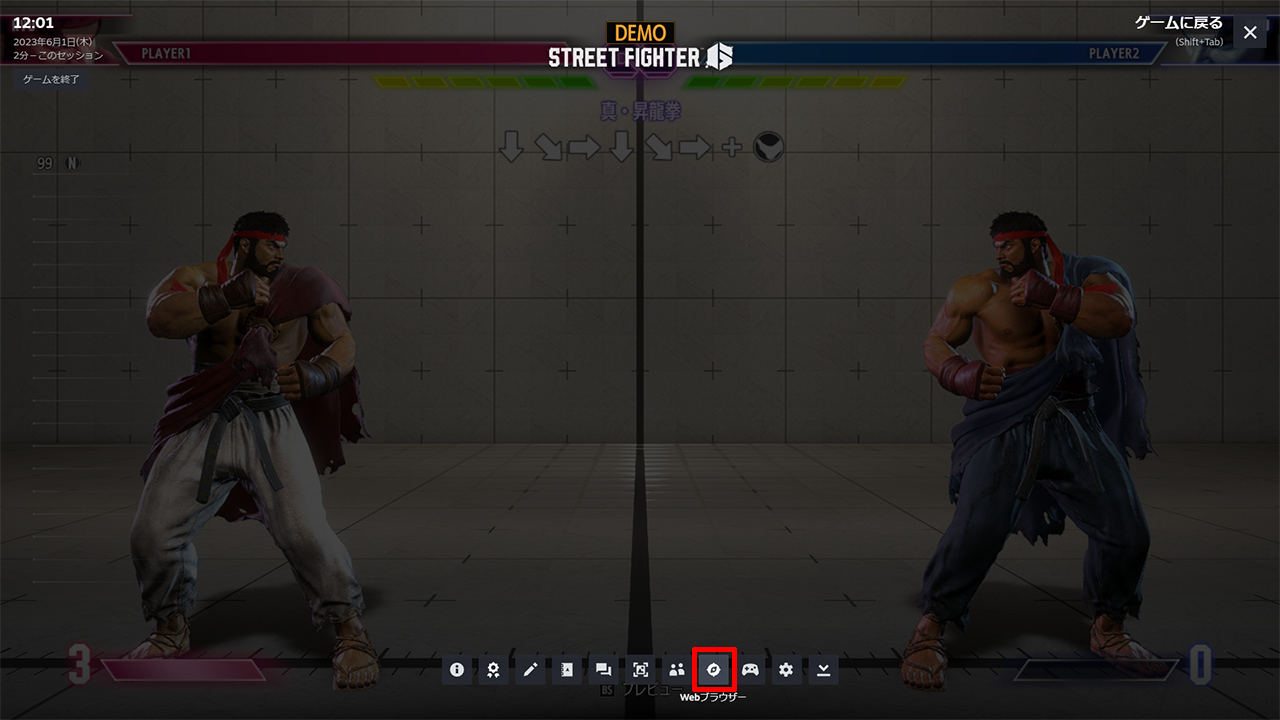
メニュー内の赤枠で囲っているWEBブラウザーを選択。
2.表示されたウィンドウをピン止め
次に、表示されたブラウザーウィンドウの右上にある「ウィンドウをゲームにピン止め」を選択する。
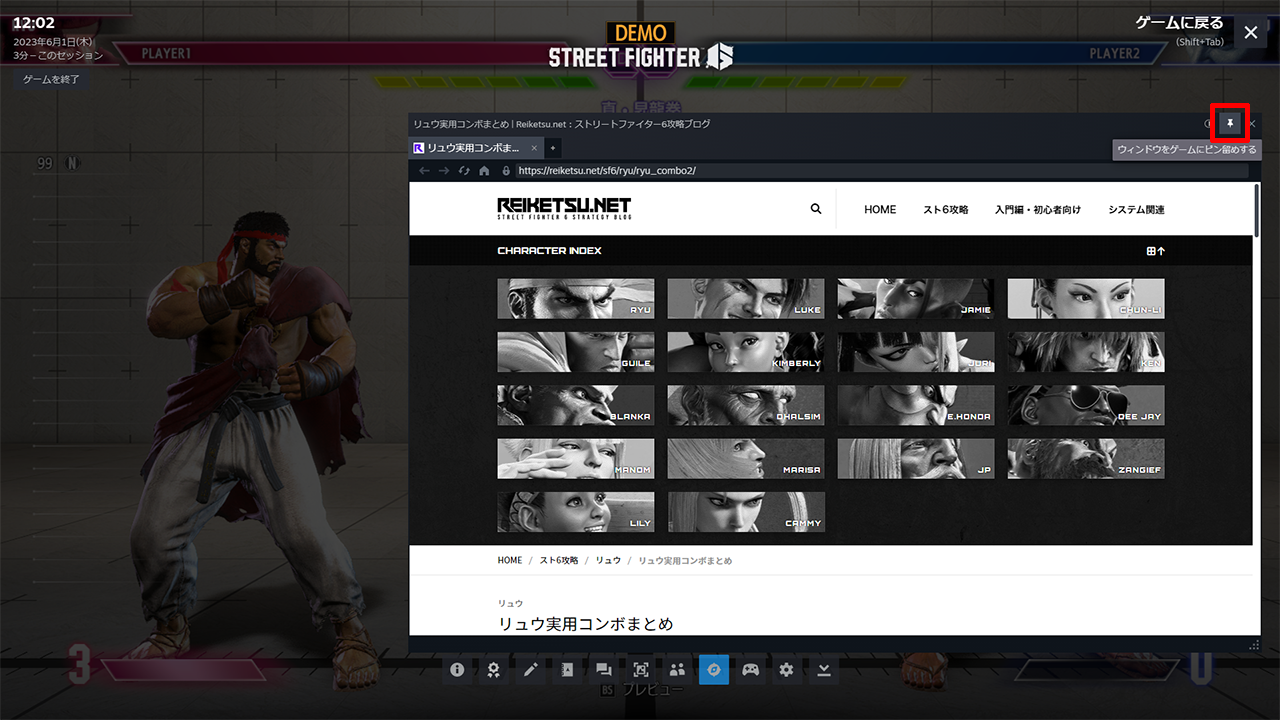
赤枠で囲っている部分がピン止めメニュー。
3.ウィンドウの不透明度を設定
ウィンドウ自体は読み込まれているが、このままではゲーム画面に重なって一部隠れた状態になってしまうので、ピン止めの左側にある「ウィンドウの不透明度を設定」を選択して透明度を設定する。
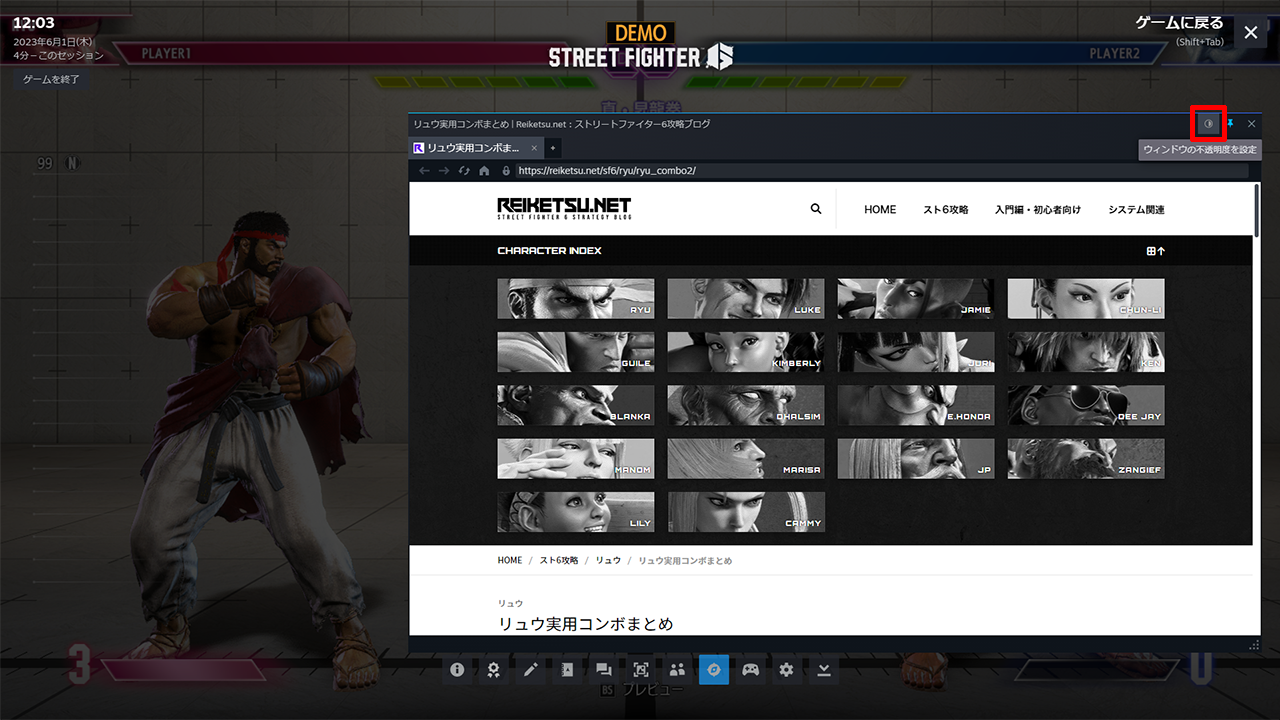
不透明度設定メニューは、ピン止めメニューアイコンの左隣の赤枠で囲まれた部分。
ウィンドウの不透明度は50%に設定すると見易い。
不透明度を設定したら、再度「Shiftキー」を押しながら「Tabキー」を押してメニューを閉じてゲームに戻ればウィンドウ表示は完了となる。
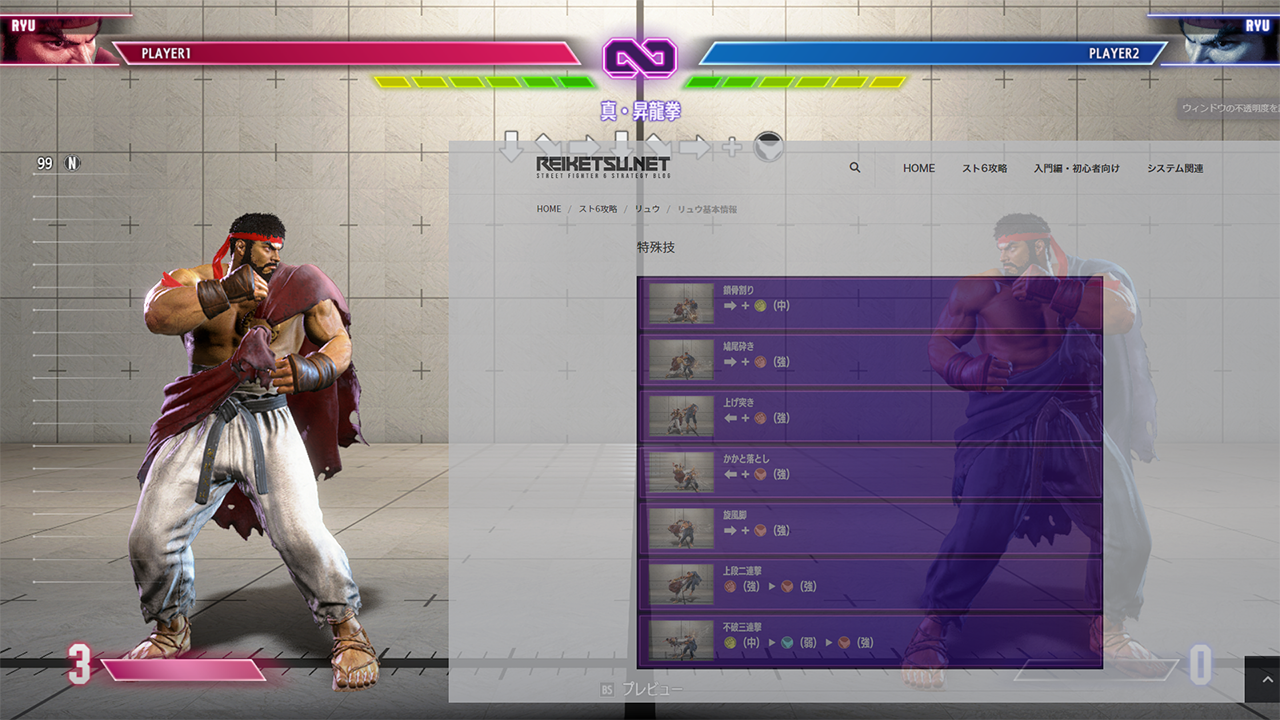
同一画面で確認が出来るので練習効率は大幅にアップする。
最初は数が多くて覚えにくい必殺技・特殊技を表示しながらキャラクターの操作を覚えていったり、コンボレシピを常時表示しておいて分解しながら練習・覚えていくといった活用の仕方をオススメしたい。